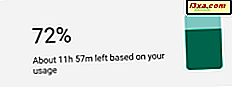Se você comprou um dispositivo Windows Phone 8.1 acessível como Lumia 530 ou Lumia 630, é provável que a quantidade de espaço de armazenamento seja um problema para você. Dispositivos mais baratos como os que mencionamos geralmente têm espaço de armazenamento limitado disponível e atingir seus limites não leva muito tempo. Para ajudá-lo, a Microsoft oferece o aplicativo Storage Sense, que permite que você verifique quanto espaço de armazenamento está disponível e limpe um pouco dele. Funciona tanto com a memória interna do seu smartphone como com o seu cartão SD . Neste guia, mostraremos como usar o aplicativo Storage Sense para saber quanto espaço você tem disponível e como esclarecê-lo.
Como verificar o espaço de armazenamento disponível no seu Windows Phone e o que está usando muito espaço
O Windows Phone 8.1 sempre o notificará quando o espaço de armazenamento estiver quase esgotado, mas você poderá verificar a qualquer momento quanto ainda resta, seguindo este procedimento:
Primeiro, toque em Storage Sense na lista de aplicativos . Você vai ver quanto espaço está ocupado no seu telefone e no seu cartão SD, se você tiver um, é claro.
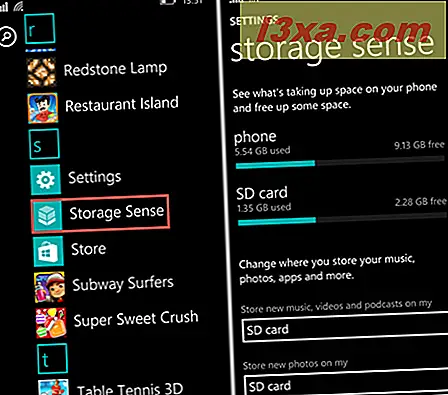
Se você tocar em qualquer uma das unidades disponíveis, verá o espaço ocupado por cada tipo de aplicativo e pelos arquivos armazenados na unidade selecionada. Tudo será dividido nas seguintes categorias: aplicativos + jogos, músicas, vídeos, podcasts, fotos, email + mensagens, documentos, downloads, mapas, sistema, arquivos temporários e outros.

Princípios para limpar o espaço de armazenamento no Windows Phone
Se você tocar em qualquer uma dessas seções, ela abrirá uma lista personalizada de configurações. Por exemplo, se você tocar em apps + games, verá uma lista de apps e jogos instalados no seu Windows Phone. De lá, você pode desinstalar aqueles que não são mais necessários. No entanto, a desinstalação de jogos e aplicativos também pode ser feita usando as instruções deste tutorial: Como desinstalar aplicativos e jogos do seu Windows Phone.

Se você tocar em música, você abre a seção de música onde você encontrará um botão de gerenciamento . Toque nele e o aplicativo Xbox Music é aberto, no qual você pode gerenciar todas as suas músicas e excluir as músicas que não deseja mais ouvir.

Os mesmos princípios se aplicam a vídeos, podcasts, fotos, documentos e outras seções. É por isso que, no restante deste tutorial, abordaremos apenas mais algumas seções especiais, como arquivos temporários .
Como limpar arquivos temporários do seu Windows Phone
Arquivos temporários são arquivos criados e excluídos durante um uso normal. Eles podem ser o histórico do Internet Explorer, cookies e armazenamento temporário. Para excluir esse tipo de arquivo, toque em arquivos temporários .
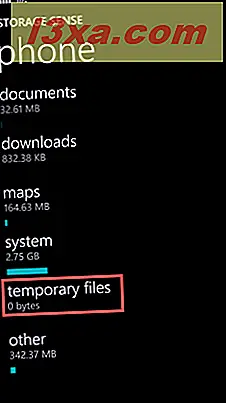
Quando a tela Arquivos temporários estiver aberta, toque em Excluir . O Windows Phone 8.1 levará algum tempo para excluir todos os arquivos temporários armazenados no smartphone.
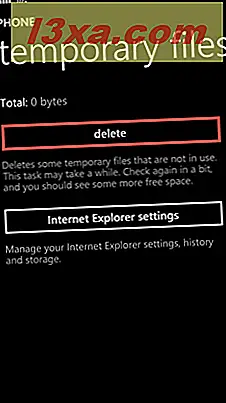
Na tela Arquivos temporários, você também encontrará um botão de configurações do Internet Explorer . Tocá-lo abre suas configurações para o navegador Internet Explorer . Como a configuração desse navegador está fora do escopo deste tutorial, não abordaremos essas configurações.
Como excluir mapas baixados e pesquisas de mapas
Se você usa muitos mapas off-line, eles podem acabar usando muito espaço de armazenamento. Uma maneira de limpar algum espaço de armazenamento é excluir os mapas que você não usa ou limpar as pesquisas de mapa anteriores do seu Windows Phone. Para fazer isso, na tela Telefone, toque em Mapas .

Toque em Gerenciar e você chegará à tela de configurações para mapas. Toque em Excluir histórico se você quiser excluir pesquisas de mapa e arquivos temporários do seu Windows Phone.
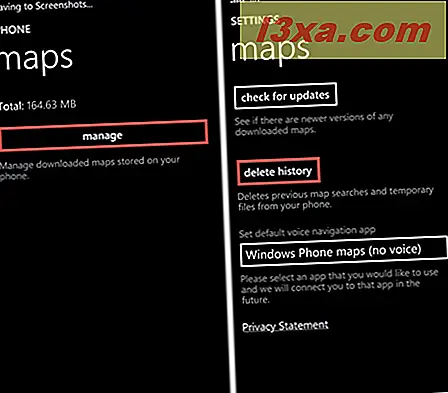
Se você quiser excluir mapas off-line existentes, toque em fazer download de mapas para ver uma lista com todos os mapas disponíveis.
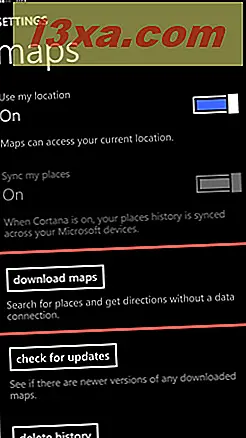
Em seguida, pressione e segure o mapa que você deseja excluir e toque em excluir .

Confirme sua escolha tocando em sim .
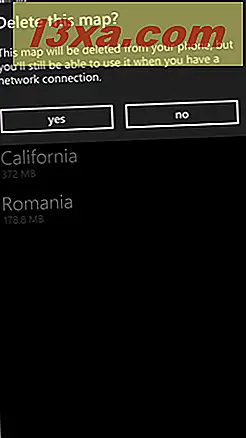
Como excluir outros arquivos do sistema no Windows Phone
Percebemos que, ao ficar com pouco espaço de armazenamento, alguma quantidade de espaço era ocupada por arquivos incluídos na outra categoria. Essa categoria pode parecer um pouco misteriosa, mas armazena apenas arquivos criados por aplicativos durante o uso, que o sistema operacional não consegue reconhecer. Alguns exemplos de "outros" arquivos incluem o banco de dados para seus contatos do Windows Phone, os arquivos temporários que são armazenados quando você visualiza o mais recente dos seus feeds de notícias da rede social, etc. Às vezes, essa pasta pode ficar muito grande e você pode querer saber como para apagá-lo, a fim de esclarecer algum espaço. Infelizmente você não pode fazer isso manualmente.

O Windows Phone apaga automaticamente diariamente um pequeno número de arquivos incluídos na categoria Outros . Quando o telefone possui menos de 6% do armazenamento total, ele aciona automaticamente um processo de limpeza.
Se você copiou alguns arquivos não reconhecidos para o seu Windows Phone do seu computador, você pode conectar o telefone ao computador novamente para excluí-los ou movê-los. Mesmo assim, essa pasta nunca será reduzida a zero porque o Windows Phone criará (e depois excluirá) arquivos temporários ao executar tarefas normais, como armazenar contatos em seu telefone, lembrar seu histórico do Internet Explorer, baixar feeds de notícias de redes sociais e muito mais. Portanto, sempre haverá pelo menos uma pequena quantidade de "outro" armazenamento preenchido pelos arquivos em uso.
Outra categoria misteriosa é o sistema . Ao abri-lo, você pode ver quanto espaço está ocupado pelo sistema operacional Windows Phone 8.1. Como seria de esperar, você não tem permissão para excluir nenhum arquivo do sistema, pois ele deve permanecer intacto para que o smartphone continue funcionando.
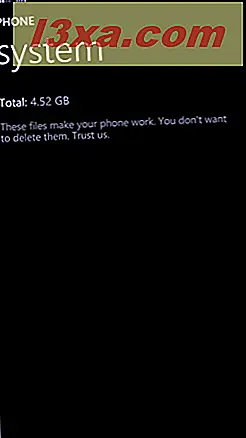
Conclusão
Como você pode ver neste guia, o aplicativo Storage Sense no Windows Phone 8.1 permite obter uma boa visão geral do que está ocupando seu espaço de armazenamento e fornece as ferramentas necessárias para limpar algumas delas. Se você tiver alguma dúvida sobre o uso deste aplicativo, não hesite em usar o formulário de comentários abaixo.